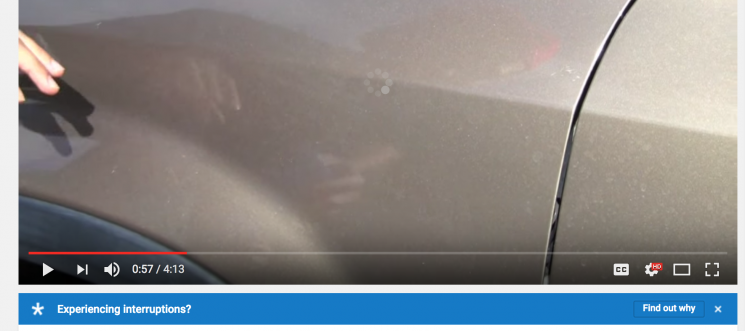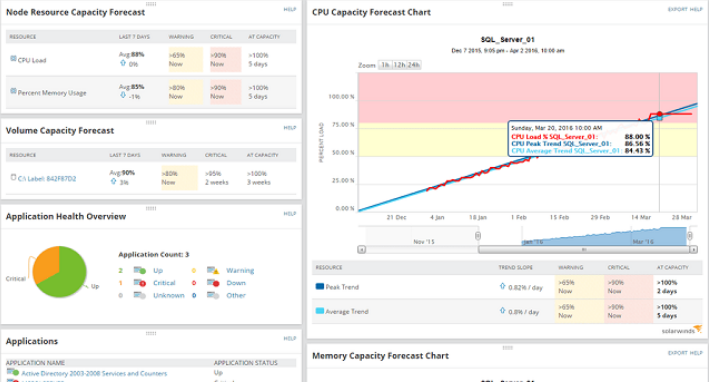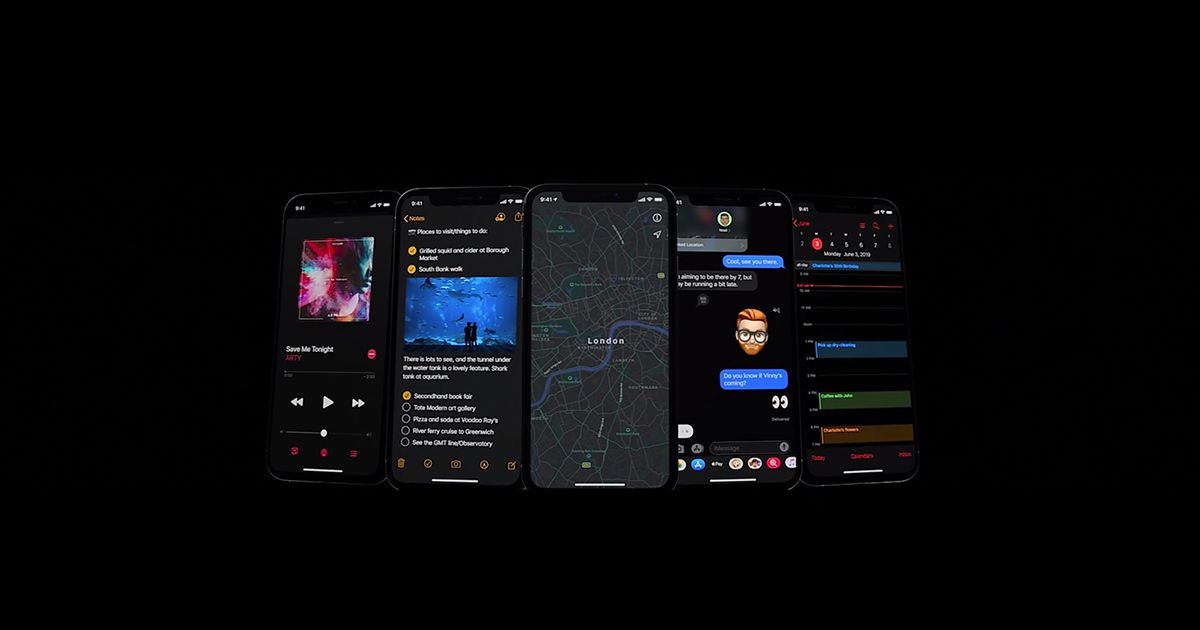Jilid Windows 10 Melonjak Menjadi 100% - Cara Memperbaikinya

Sebilangan pengguna telah menyatakan bahawa mereka jumlah melonjak hingga 100% tanpa penyesuaian manual. Sebilangan besar daripada kita melaporkan bahawa masalah ini hanya berlaku apabila mereka membuka lebih dari satu tab tingkap yang menghasilkan bunyi. Pengguna lain melaporkan bahawa kelantangan naik atau turun tanpa pencetus yang jelas. Dalam kes ini, nilai pengadun kelantangan tidak berubah walaupun volume suara telah diubah.
Sebab:
Kami menyiasat masalah tersebut setelah melihat laporan pengguna yang berbeza dan strategi pembaikan yang berjaya digunakan untuk menyelesaikan masalah ini. Berdasarkan ujian kami, terdapat pelbagai alasan umum yang boleh mencetuskan tingkah laku ganjil ini Windows 10 :
- Mod Segera atau Kesan Bunyi menyebabkan ini - Pemacu audio Realtek menawarkan beberapa ciri yang menyebabkannya. Mod Segera Realtek dan banyak kesan bunyi lain adalah sebab yang menyebabkan penyesuaian kelantangan automatik ke tahap tertentu. Banyak pengguna dalam situasi yang serupa telah mendakwa bahawa masalah ini diselesaikan setelah mereka mematikan sebarang kesan bunyi tambahan.
- Masalah dalam ciri Komunikasi Windows - Hanya ada satu ciri Windows yang menimbulkan masalah ini. Nah, ciri ini dirancang untuk menyesuaikan kelantangan secara automatik ketika komputer digunakan untuk tujuan komunikasi. Sp membetulkan masalah ini, mengubah tingkah laku lalai ke Tidak melakukan apa-apa, dan kemudian anda sudah bersedia.
- Pemacu audio Windows menimbulkan masalah - Apabila pemacu Realtek lalai dikemas kini, ia boleh menyebabkan masalah ini pada beberapa PC. Yang perlu anda lakukan ialah memuat turun pemacu Windows generik yang dapat menyelesaikan masalahnya.
Lebih jauh;
- Gunakan aplikasi pihak ketiga (Dolby Digital Plus) untuk memperbaikinya - Cukup gunakan pemacu audio aplikasi pihak ketiga Dolby Digital Plus untuk menyelesaikan masalahnya. Ia berlaku apabila ciri audio yang disebut Volume Leveler. Malangnya, mematikannya masih akan mengekalkan tingkah laku yang sama, jadi anda ingin mematikan Dolby Digital Plus sama sekali untuk menyelesaikan masalahnya.
- Pencetus fizikal menaikkan / menurunkan kelantangan - Sekiranya kekunci kelantangan pada papan kekunci anda atau USB tetikus tersekat, ia mungkin menyebabkan masalah ini. Mencabut peranti terpasang atau mendapatkan kunci yang tersekat akan menyelesaikan masalah dalam kes ini.
Sekiranya anda mencari kaedah untuk memperbaiki kelantangan Windows 10 secara 100% secara rawak, ikuti beberapa langkah penyelesaian masalah. Di bawah, anda akan melihat pelbagai kaedah yang boleh digunakan untuk mengelakkan tingkah laku ini berlaku.
Lihat juga: Cara Meningkatkan Mutu dan Kelantangan Mikrofon Windows 10
ralat play store 963
Jilid Windows 10 Melonjak Menjadi 100% - Cara Memperbaikinya
Berikut adalah pelbagai cara untuk menyelesaikan masalah ini:

Kaedah 1: Menonaktifkan Kesan Bunyi & Mod Segera
Ternyata, pelbagai pemandu Realtek diketahui menyebabkan masalah ini. Nasib baik, beberapa pengguna mendakwa bahawa masalah itu diselesaikan setelah mereka mengakses Bunyi tetapan dan mematikan semua kesan bunyi + mod Segera . Ikuti langkah-langkah untuk memperbaiki Jualan Kelantangan Windows 10 hingga 100%:
- Pukul Kekunci Windows + R untuk hanya membuka a Lari kotak dialog. Kemudian, masukkan mmsys.cpl dan memukul Masukkan untuk membuka tetingkap Bunyi.
- Pergi ke Main balik tab. Kemudian pilih alat main balik yang anda hadapi. Kemudian ketik kanan dan pilih Hartanah.
- Di dalam Hartanah skrin, menuju ke Peningkatan tab. Kemudian periksa bos yang dikaitkan dengan Lumpuhkan semua peningkatan (Lumpuhkan semua kesan bunyi) . Kemudian, tekan Memohon untuk menyimpan perubahan.
Nota: Sekiranya tetapan alat dengar / pembesar suara anda mempunyai Mod Segera, matikannya. - Mulakan semula PC anda dan periksa apakah masalahnya telah diperbaiki pada permulaan seterusnya.
Sekiranya anda masih menghadapi masalah yang sama (Jilid Windows 10 Melonjak hingga 100%) kemudian turun di bawah!
filem terkenal di kodi
Lihat juga: Cara Mengakses Folder Tetapan Tempatan di Windows 7
Kaedah 2: Mematikan Penyesuaian Volume Automatik Melalui Tab Komunikasi
Setiap kali berlaku masalah lain yang dapat menurunkan volume audio anda adalah ciri Windows. Ini dapat dirancang untuk menyesuaikan volume secara automatik saat menggunakan PC untuk melakukan atau menerima panggilan telepon. Walaupun ciri ini paling baik apabila berfungsi dengan baik.
Anda boleh menyelesaikan masalah dengan mudah ke pindah ke Komunikasi tab dari Bunyi menu. Kemudian ubah tingkah laku lalai menjadi ‘ Tidak buat apa-apa 'Apabila komunikasi baru dikesan.
Ikuti langkah-langkah untuk melakukan ini:
- Pukul Kekunci Windows + R hanya untuk membuka kotak dialog Run. Kemudian, masukkan mmsys.cpl dan memukul Masukkan untuk membuka Bunyi skrin.
- Daripada Bunyi tetingkap, menuju ke tab Komunikasi. Kemudian tetapkan Tidak buat apa-apa togol di bawah ‘ Apabila Windows mengesan aktiviti komunikasi ’ .
- Tekan Memohon untuk menyimpan perubahan, kemudian mulakan semula PC anda untuk memeriksa apakah masalahnya telah diperbaiki.
Sekiranya anda masih menghadapi masalah yang sama, lanjutkan ke kaedah lain di bawah.
perselisihan meninggalkan sembang suara
Kaedah 3: Menurunkan ke pemacu Windows generik
Sekiranya tidak ada kaedah yang membantu anda menghentikan kelantangan suara daripada diselaraskan secara automatik, anda boleh mula menyalahkan pemacu suara anda yang sedang aktif. Berikut adalah pelbagai laporan di mana mereka mengesahkan bahawa masalah akhirnya disebabkan oleh pemacu Realtek yang Windows Update dipasang secara automatik.
Sekiranya anda cuba menggunakan pemacu bunyi Realtek. Kemudian ada kemungkinan anda dapat menyelesaikan masalah ini hanya dengan menurunkan pemacu bunyi semasa anda ke pemacu Windows generik. Mari lihat bagaimana melakukannya:
Untuk memperbaiki kelantangan Windows 10 ke 100% atau kelantangan turun / naik:
kamera tepi samsung galaxy s7 gagal diperbaiki
- Pukul Kekunci Windows + R untuk membuka kotak dialog Jalankan. Kemudian, masukkan devmgmt.msc dan memukul Masukkan untuk membuka Pengurus peranti .
- Di Pengurus Peranti, cukup luaskan Pengawal suara, video dan permainan menu lungsur turun.
- Ketik kanan pada alat Audio yang bertindak dan pilih Kemas kini pemacu (Kemas kini perisian Pemacu) .
- Pada arahan pertama, ketuk Layari komputer saya untuk perisian pemacu .
- Kemudian, pada skrin lain, ketik Izinkan saya memilih dari senarai pemacu yang ada di komputer saya .
- Sekarang mulakan setelah mencentang kotak yang dihubungkan dengan Tunjukkan perkakasan yang serasi . Kemudian, pilih Peranti Audio Definisi Tinggi dari senarai dan kemudian ketik Seterusnya.
- Ketik Ya pada amaran amaran untuk memasang atau memuat turun pemacu ini melalui pemasangan pemacu semasa anda.
- Mulakan semula PC anda untuk menyimpan perubahan. Anda kemudian dapat memeriksa apakah masalah kelantangan diperbaiki pada permulaan yang lain.
Kaedah 4: Mematikan Dolby Digital Plus Audio Lanjutan
Sekiranya anda menggunakan aplikasi pihak ketiga seperti Dolby Digital Plus, maka ada kemungkinan program di belakangnya menyebabkan perubahan volume automatik. Seperti yang berlaku kerana ciri audio yang dikenali sebagai Ratakan Kelantangan . Tetapi, sayangnya, mematikannya tidak akan menyelesaikan masalah. Malangnya, anda mahu mematikan Dolby sepenuhnya untuk mengelakkannya bertentangan dengan peranti main balik anda.
Banyak pengguna dalam situasi yang sama telah mendakwa bahawa masalah tersebut telah diperbaiki setiap kali mereka mengunjungi menu Sound. Juga, mereka mematikan Dolby Digital Plus sepenuhnya. Begini caranya:
- Pukul Kekunci Windows + R untuk berjaya membuka kotak dialog Jalankan. Kemudian, masukkan mmsys.cpl dan memukul Masukkan untuk membuka Bunyi skrin.
- Daripada Bunyi menu, pilih pembesar suara yang diselaraskan secara automatik dan pilih Hartanah.
- Kemudian, menuju ke Dolby tab dan kemudian ketik Kuasa butang (berhampiran Dolby Digital Plus ) untuk mematikannya.
- Mulakan semula PC anda dan periksa sama ada ia menyelesaikan masalah!
Sekiranya anda masih menghadapi masalah yang sama (Jilid Windows 10 Melonjak hingga 100%), selami kaedah lain di bawah.
Lihat juga: Chkdsk Tidak Dapat Dijalankan Kerana Kelantangan Digunakan Oleh Proses Lain - Cara Memperbaikinya
Kaedah 5: Menangani Pencetus Fizikal
Sekarang kami telah menjelaskan semua kemungkinan perbaikan yang mungkin menyebabkan masalah ini, mari kita selidiki pemicu fizikal. Menurut laporan pengguna, masalah berlaku apabila roda tetikus atau kekunci kelantangan tersekat.
Sekiranya anda cuba menggunakan tetikus USB dengan roda yang dapat digunakan untuk mengurangi kelantangan, masalah mekanikal (atau pemacu) dapat menyebabkannya tersekat ketika menaikkan atau menurunkan volume. Dalam keadaan ini, mencabut tetikus dan menghidupkan semula komputer riba kemungkinan besar akan menyelesaikan masalahnya.
Kaedah 6: Nyahpasang & Pasang Semula Pemacu
Masalahnya diselesaikan setelah memuatkan pemacu Suara mereka dan kemudian gantikannya dengan yang dipasang oleh Windows secara automatik. Untuk itu:
- Pukul Tingkap + R hanya untuk melancarkan arahan larian.
- Masukan dalam devmgmt.msc dan memukul Masukkan.
- Ketik pada Pengawal Video, Bunyi dan Permainan pilihan dan ketik kanan pada Pemacu Bunyi.
- Pilih Nyahpasang butang untuk memadamkannya dari PC anda.
- Tunggu sehingga pemandu berada dinyahpasang dan mulakan semula PC anda.
- Semasa memulakan, pemacu akan dipasang semula secara automatik.
- Periksa dan lihat jika ini menyelesaikan ralat.
Kaedah 7: Matikan Pelemahan
Dalam beberapa keadaan, ciri Atorduasi Discord menyebabkan masalah ini pada PC anda. Oleh itu, dalam langkah ini, kita akan mematikannya sepenuhnya. Untuk itu:
ascend mate 2 kemas kini
- Cukup lancarkan Discord dan kemudian ketik roda tetapan.
- Dalam tetapan, ketik pada Suara dan Video pilihan dan bergerak ke bawah.
- Di bahagian bawah Pelemahan menuju, mesti ada gelangsar untuk pilihan Attenuation.
- Cukup putar gelangsar ini turun dan kemudian simpan tetapan anda
- Periksa dan lihat jika melakukannya telah menyelesaikan masalah tersebut.
Kesimpulan:
Inilah semua mengenai ‘Stereo Mix Not Show Issue’. Adakah artikel ini bermanfaat? Adakah anda tahu kaedah alternatif lain untuk menyelesaikan masalah Stereo Mix? Kongsi pendapat anda dengan kami dalam komen di bahagian bawah. Juga, untuk pertanyaan dan pertanyaan lanjut, beritahu kami di bahagian komen di bawah!
Baca juga: